插件的使用
开启多图上传
内容相册插件安装好之后,需要进入 内容相册 -> 内容图片设置 菜单,设置启用插件的栏目:
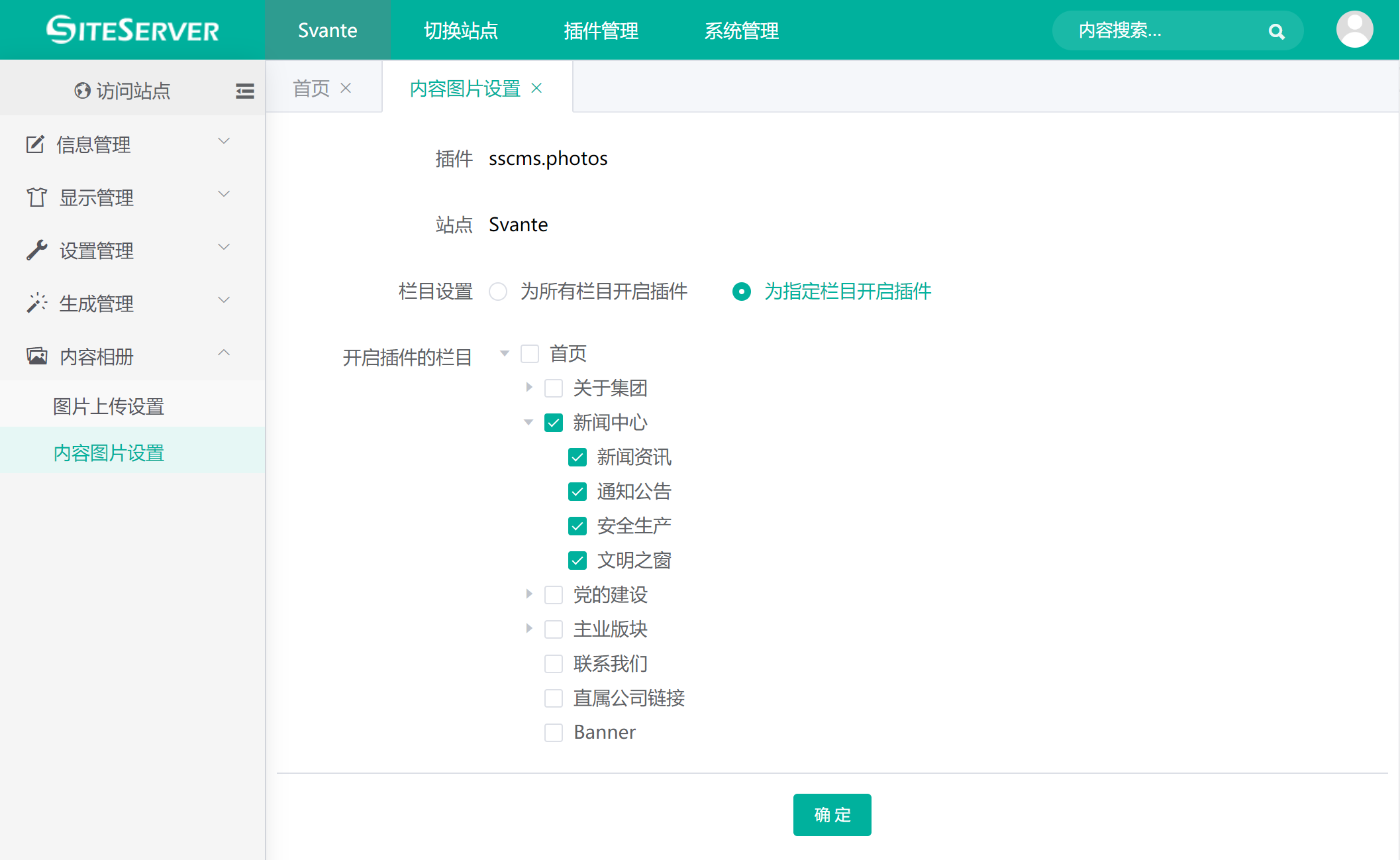
勾选栏目后点击确定,设置成功后进入 信息管理 -> 内容管理 菜单,点击相应栏目进入内容管理界面:
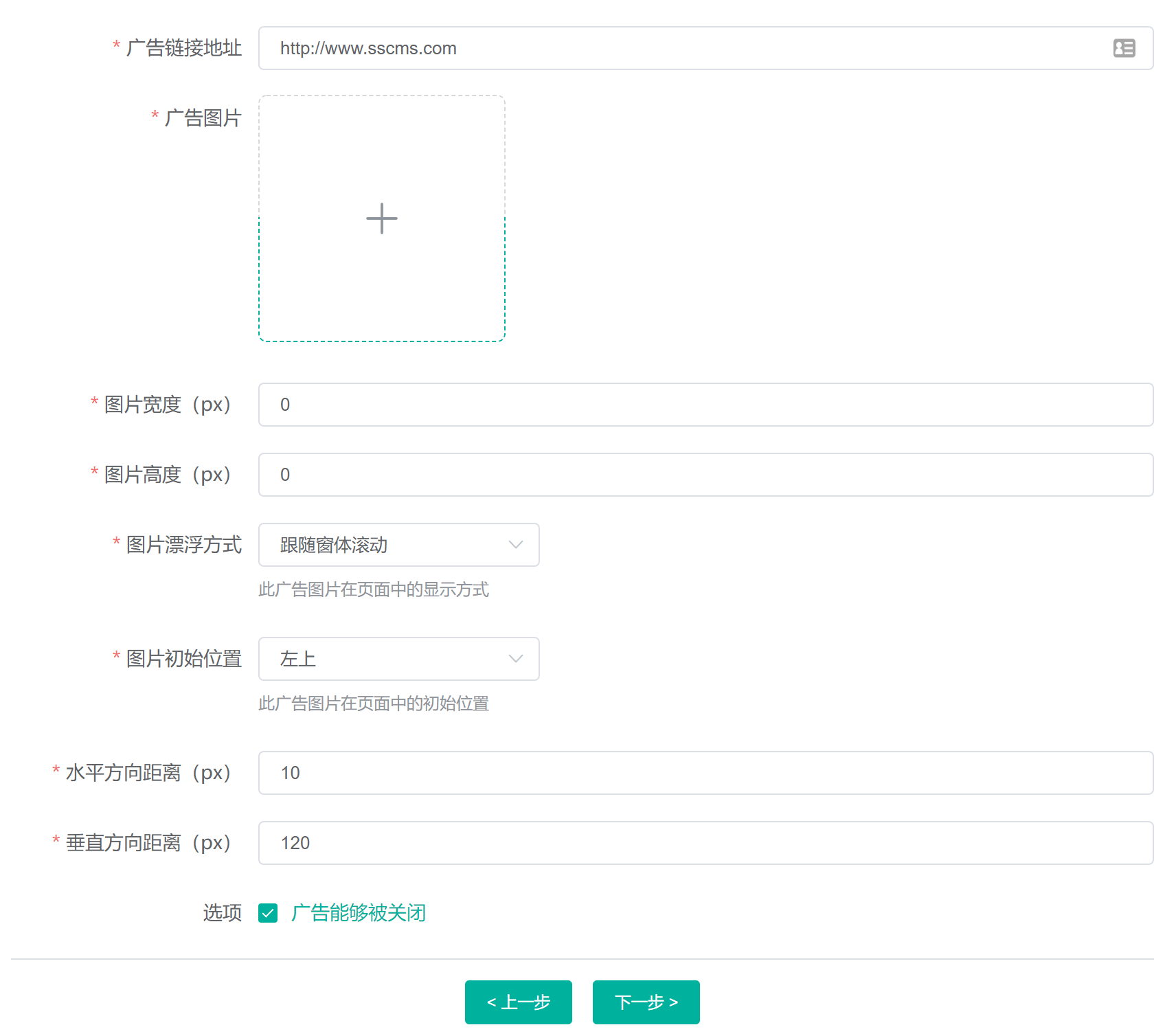
可以看到,在内容列表的右侧,出现了 内容相册 链接,点击链接进入内容相册管理界面:
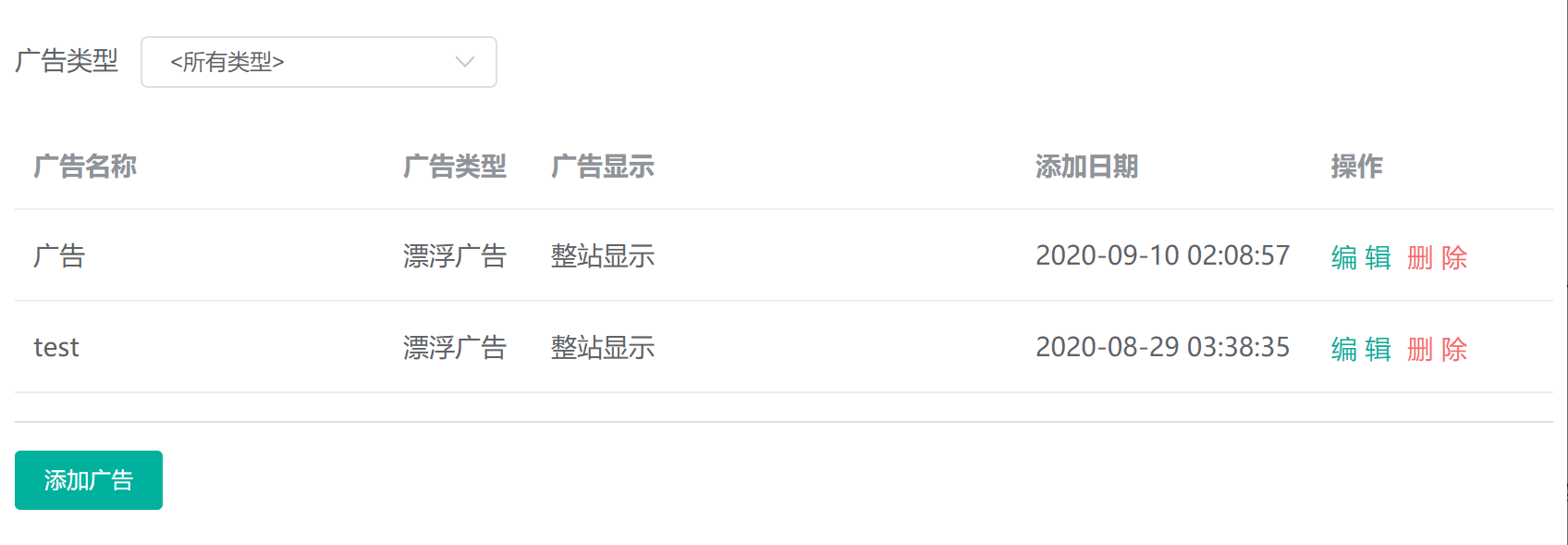
点击 点击上传 按钮,可以批量选择图片进行上传。
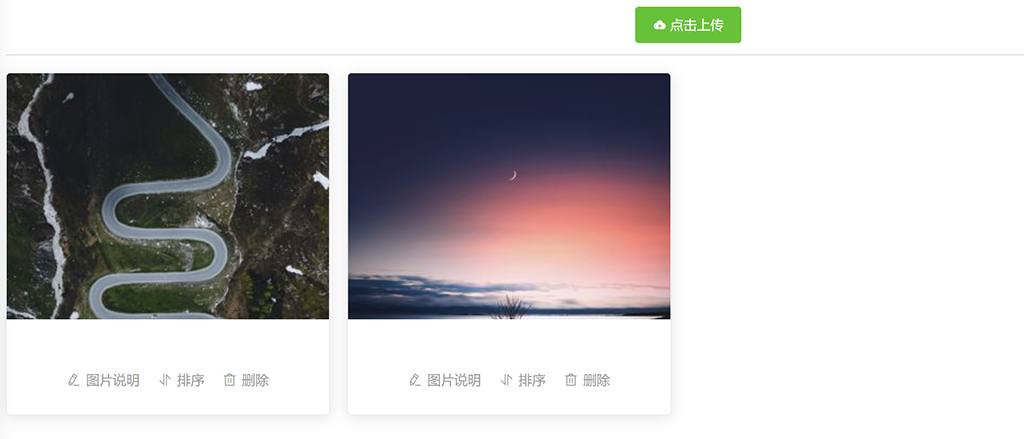
上传完毕后可能对图片进行排序、删除操作,同时插件支持对图片设置图片说明文字。
<stl:photo> 标签
| 属性 | 可能的取值 | 简介 |
|---|---|---|
| 显示内容属性的类型 | ||
| Id | 图片ID | |
| SmallUrl | 显示缩略图 | |
| MiddleUrl | 显示小图 | |
| LargeUrl | 显示原图 | |
| ItemIndex | 图片序号 | |
| Description | 图片描述 |
<stl:photos> 标签用于遍历图片,例如将以下代码放至内容模板中:
<stl:photos>
<stl:photo type="SmallUrl"></stl:photo>
<br/><br/>
</stl:photos>
1
2
3
4
2
3
4
<stl:slide> 标签
<stl:slide> 标签用于幻灯片播放:
<stl:slide></stl:slide>
1
